아이폰 암호저장 및 암호자동완성 기능 설정(추가 삭제) 방법 간단하게 알아보겠습니다.
▶ 사이트 암호를 저장하여 사용할 수 있나요?
삼성 휴대폰과 비슷하게 사용할 수 있습니다.
▶ 해당 기능은 어디서 확인할 수 있나요?
아이폰 설정에서 쉽게 확인할 수 있습니다.
해당 작업은 아이폰 iOS 13.4.1 버전에서 진행하였습니다.

아이폰 암호저장 및 암호자동완성 기능 설정(추가 삭제) 방법
기존에 사용하던 아이폰5S를 버리고 이번에 새로나온 신상 아이폰 SE 2(2세대)를 구매하고 여러가지 기능을 사용하고 있습니다. 아직은 모든 기능을 파악하지 못했는데요 메인 휴대폰이 갤럭시노트다보니 여러가지 기능들을 파악하는데 시일이 걸릴 것으로 예상됩니다.
아이폰을 사용하다보니 괜찮은 기능이 있어서 소개해드리려고 하는데요 바로 본인이 자주 접속하는 사이트의 암호를 저장해놨다가 다시 편하게 로그인하는 기능인데 이를 암호자동완성 기능이라고 부릅니다. 삼성에도 비슷한 기능이 있는데 주로 생채인식으로 아이디 및 암호(패스워드)를 불러오지만 여기서는 클릭 한번에 암호를 불러오는데 어떻게 자겅ㅂ을 하는건지 간단하게 그 방법을 확인해볼까 합니다.


우선 아이폰에서 설정으로 이동한 뒤 메뉴 중 암호 및 계정을 찾아 선택합니다.


암호 자동 완성이 활성화 되어 있어야 하는데 기본설정은 활성화 상태일 것입니다.
그리고 웹 사이트 및 앱 암호로 들어가게 되면 상황에 따라 아이폰 암호 입력을 요구할 수 있습니다.


맨 처음 들어가면 저장된 암호가 없기 때문에 상단 플러스 버튼을 누르고 추가를 해줘야 합니다. 저는 애플 사이트 계정 및 암호를 추가해보도록 하겠습니다.


설정이 완료되었다면 이렇게 해당 사이트(홈페이지)와 본인이 설정한 이메일이 나옵니다. 편집버튼을 통해 기존 설정된 암호를 삭제할 수 있으며 설정이 완료되었다면 애플 홈페이지로 이동을 해보겠습니다. 그러면 하단에 이러한 메세지가 나타나는데 메일-사용 버튼을 누르면 접속이 이루어집니다.

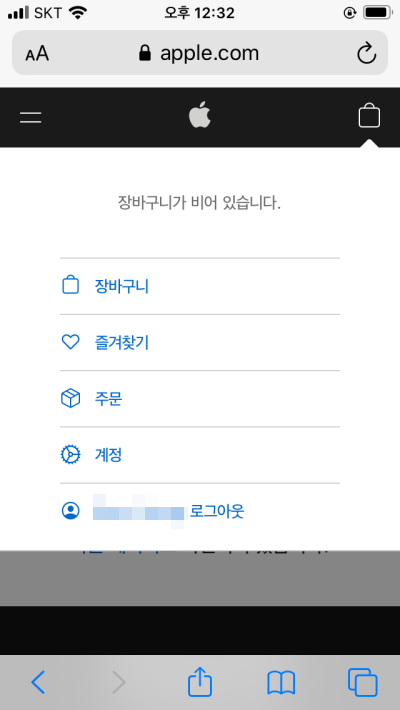
만약 암호를 틀리게 적었다면 이러한 메세지(오류)가 나올 것이며 그렇지 않다면 접속이 정상적으로 진행되겠죠?
아이폰 암호저장 및 암호자동완성 기능 설정(추가 삭제) 방법 간단하게 알아보았습니다. 크게 어려운 기능은 아니며 웹사이트 로그인시 설정을 따로 할 수도 있으므로 참고하시면 되겠습니다.
'iOS 휴대폰(아이폰) > 기술 및 노하우' 카테고리의 다른 글
| 아이폰 사진 heic 확장자 jpg 확장명 변환 변경 방법 (0) | 2020.05.25 |
|---|---|
| 아이클라우드 요금제 용량 및 가격 변경 방법 (0) | 2020.05.22 |
| 아이폰 사파리 브라우저 쿠키설정(허용) 및 팝업차단 해제 방법 (0) | 2020.05.12 |
| 아이폰(갤럭시) 문자 및 알림 가리기 방법 (0) | 2020.05.07 |
| 아이폰 키보드 타이핑시 문자 미리보기 활성화 방법 (0) | 2020.04.30 |




